
पुढील लेखात आम्ही क्यूटब्रोझरवर एक नजर टाकणार आहोत. हे एक किमान वेब ब्राउझर Gnu / Linux, Windows आणि macOS ऑपरेटिंग सिस्टमसाठी. Vim- शैली कीबोर्ड शॉर्टकट वापरा आणि हे आम्हाला किमान GUI प्रदान करते. हे सारख्या सॉफ्टवेअरद्वारे प्रेरित आहे, जसे विम्पीटर आणि डीडब्ल्यूबी. डीफॉल्ट शोध इंजिन म्हणून हा ब्राउझर डकडकगोचा वापर करतो. काही Gnu / Linux वितरणच्या मूळ रेपॉजिटरीमध्ये Qutebrowser समाविष्ट केले आहे. या पोस्टमध्ये आम्ही उबंटू 18.04 वर क्यूटब्रोझर स्थापना पाहणार आहोत.
आपण माउस वापरण्याचे मित्र नसल्यास आणि आपण त्याचे चाहते आहात Vim आणि त्याच्या कीबोर्ड शॉर्टकटचा वापर करुन त्याभोवती फिरणे कसे, आपणास क्विटब्रोझर वापरण्यात स्वारस्य असेल. छान आहे किमान ब्राउझर पायथनमध्ये लिहिलेले. फ्लोरियन ब्रुहिन यांनी क्यूटब्रोसर विकसित केले आहे, ज्यासाठी त्यांना २०१ in मध्ये सीएच ओपन सोर्स अवॉर्ड मिळाला होता.
हे सोपे परंतु पूर्ण ब्राउझर आम्हाला प्रदान करेल या प्रकारच्या प्रोग्रामची वैशिष्ट्ये जसे: टॅब्ड ब्राउझिंग, इतिहास, आवडी, जाहिरात ब्लॉकर (होस्ट फाईलद्वारे), एक पीडीएफ दर्शक, खाजगी ब्राउझिंग इ ...
या वेब ब्राउझरमध्ये आपल्याला एक सापडेल होस्ट-आधारित blockड ब्लॉकर, जे / etc / होस्ट-सारख्या याद्या घेतात. ब्राउझिंगचा वेग आणि रॅम वापरावर 'वास्तविक' अॅड ब्लॉकरचा खूप मोठा प्रभाव पडतो. या कारणास्तव, अॅडबॉकप्लस प्रमाणेच याद्या समर्थित समर्थनाची अंमलबजावणी सध्या या ब्राउझरच्या विकसकास प्राधान्य नाही.

आम्ही देखील शोधत आहोत एमपीव्ही, फ्लॅश सामग्रीद्वारे व्हिडिओ पाहण्याची किंवा मट ईमेल क्लायंट किंवा टॉक्स मेसेजिंग सॉफ्टवेअरसह सुसंगत बनविण्याची शक्यता. ही वैशिष्ट्ये वापरण्यासाठी आम्हाला काही कॉन्फिगरेशन फायली पुन्हा लिहाव्या लागतील. कोणत्या फायली स्पर्श कराव्यात आणि त्यामधील इतर सेटिंग्जबद्दल आम्ही अधिक जाणून घेऊ शकतो अधिकृत दस्तऐवजीकरण जे आम्ही त्यांच्या वेबसाइटवर शोधू शकतो. याव्यतिरिक्त, प्रोग्राम कार्ये असू शकतात स्क्रिप्ट्स वापरुन सहज वाढवा.
कीबोर्ड शॉर्टकट
मी वर ओळी लिहिल्याप्रमाणे हा वेब ब्राउझर कीबोर्ड शॉर्टकटवर आधारित आहे. म्हणून, कार्ये सहजपणे करण्यास सक्षम होण्यासाठी याविषयी जागरूक राहण्याची शिफारस केली जाते. करू शकता हे कीबोर्ड शॉर्टकट पहा खालील प्रतिमेत.
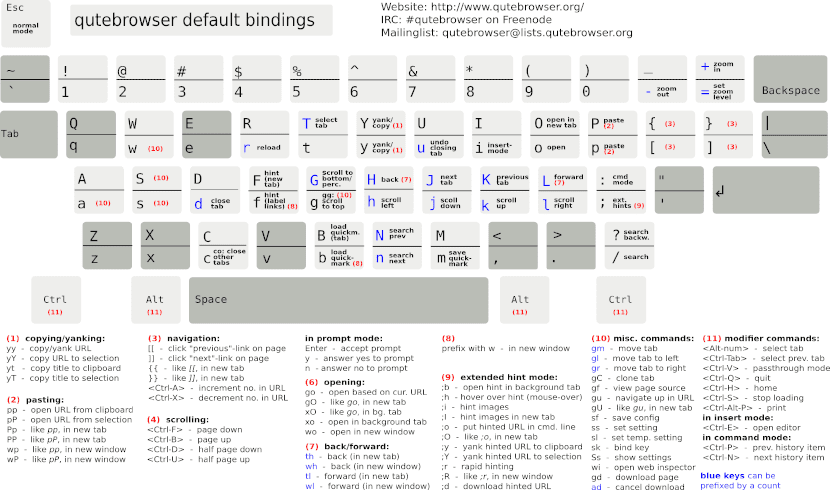
मागील प्रतिमा आम्हाला कीबोर्डवरील सर्व नेव्हिगेशन पर्याय दर्शवते, त्यामध्ये अगदी मूलभूत गोष्टींचा समावेश आहे:
- ":" Us ते आपल्याला देईल सर्व आदेशांमध्ये प्रवेश कार्यक्रमातच.
- "जेके" → आम्ही करू शकतो हलवा वेब पृष्ठाद्वारे.
- “किंवा” → हे आपल्याला अनुमती देईल नवीन पृष्ठ उघडा.
- "डी" → चला टॅब बंद करा ज्यामध्ये आपण स्वतःला शोधतो.
- “जे” आणि “के” → आपल्यात अशी शक्यता आहे टॅब दरम्यान हलवा या दोन की वापरुन.
- "एफ" → ही की आम्हाला संभाव्यता देईल क्लिक करा.
- “/” Bar या बार नंतर आम्ही करू शकतो शोध संज्ञा लिहा वेबवर
- ": प्रश्न" → हे आम्हाला अनुमती देईल ओपन टॅब सेव्ह करा आणि प्रोग्राम मधून बाहेर पडा लगेच.
उबंटू 18.04 वर क्यूटब्रोझर स्थापना
उबंटूवर स्थापित करा हा प्रोग्रॅम अगदी सोपा आहे कारण आपल्याला तो सापडेल उबंटू रेपॉजिटरीजमध्ये उपलब्ध. सुरू करण्यासाठी आम्ही आमची सॉफ्टवेअर यादी अद्यतनित करणार आहोत. आम्ही टर्मिनल (Ctrl + Alt + T) उघडतो आणि त्यामध्ये पुढील आज्ञा लिहितो.
sudo apt update
यानंतर आपण हे करू शकतो क्यूटब्रोझर पॅकेज स्थापित करा त्याच टर्मिनलमध्ये पुढील आज्ञा लिहिणे:
sudo apt install qutebrowser -y
एकदा स्थापना पूर्ण झाल्यावर आम्ही सक्षम होऊ Qutebrowser प्रवेश. आम्हाला फक्त आमच्या संगणकावर प्रोग्राम लाँचर पहावा लागेल:

ही स्थापना आपल्याला समस्या देत असल्यास आपल्याकडे पर्याय देखील आहेत पासून स्त्रोत कोड डाउनलोड करा प्रकाशन पृष्ठ. असं म्हणावं लागेल आम्हाला लागेल पायथन 3.5 स्थापित केले आहेत किमान म्हणून.

आम्ही तिथे आम्ही स्त्रोत कोड (पिन) पॅकेज डाउनलोड करू आणि आम्ही आमच्या टीममध्ये अनझिप करू. फोल्डरमध्ये आपल्याला पुढील फायली आढळतील.

आम्ही करू शकता कार्यक्रम सुरू करा या नव्याने तयार केलेल्या डिरेक्टरीमध्ये पुढील आज्ञा लिहिणे.
python3.6 qutebrowser.py
हे ब्राउझर कार्य करण्यासाठी, मला करावे लागले काही अवलंबन स्थापित करा. अवलंबनांची संपूर्ण यादी आवश्यकतांमध्ये आढळू शकते. Txt. टर्मिनल वरुन मला पुढील कमांड लिहावी लागली:
sudo apt install python3-pypeg2 python3-attr
लाँचरवर क्लिक केल्यानंतर किंवा टर्मिनलवरून प्रोग्राम उघडल्यानंतर, क्यूटब्रोझर ब्राउझर उघडेल.

कूटब्रोझर विस्थापित करा
जर आपण उबंटू रेपॉजिटरीमधून इन्स्टॉलेशनची शक्यता वापरून हा प्रोग्राम स्थापित केला असेल तर आमच्या संगणकावरून हा ब्राउझर काढणे खूप सोपे आहे. आपल्याला फक्त टर्मिनल (Ctrl + Alt + T) उघडावे लागेल आणि त्यामध्ये पुढील आदेश लिहावे:
sudo remove qutebrowser
आम्ही करू शकता या ब्राउझरबद्दल अधिक जाणून घ्या मध्ये प्रकल्प वेबसाइट. जर आम्हाला स्त्रोत कोडचा सल्ला घेण्यात रस असेल तर आपण त्याकडे एक नजर टाकू शकता GitHub पृष्ठ.